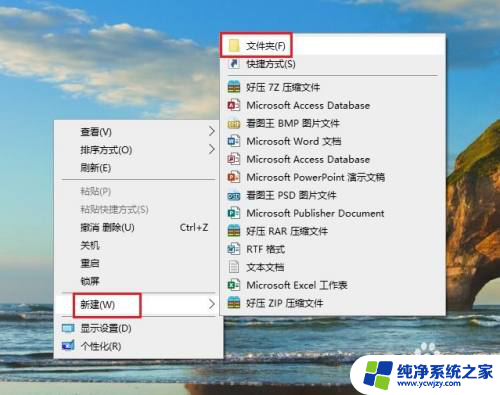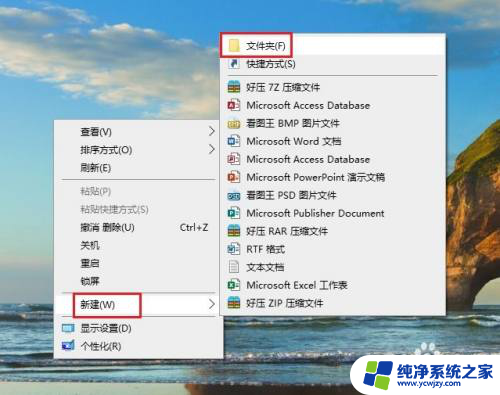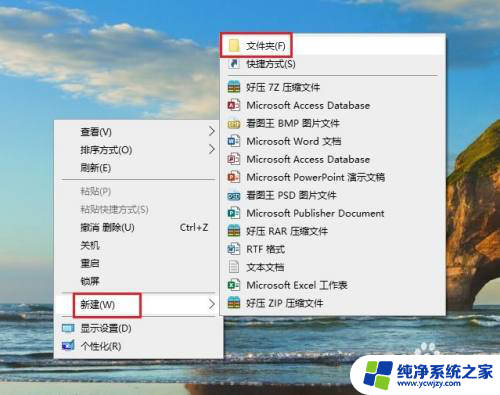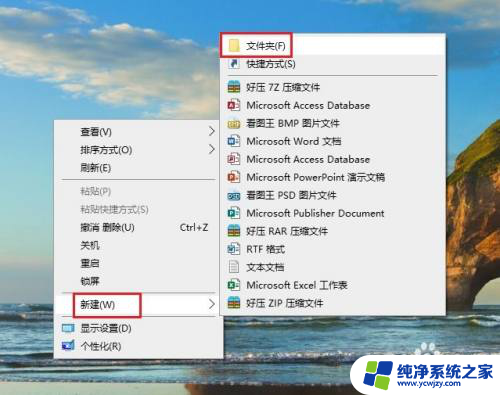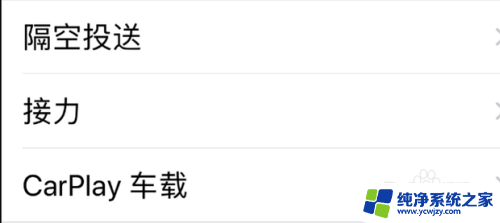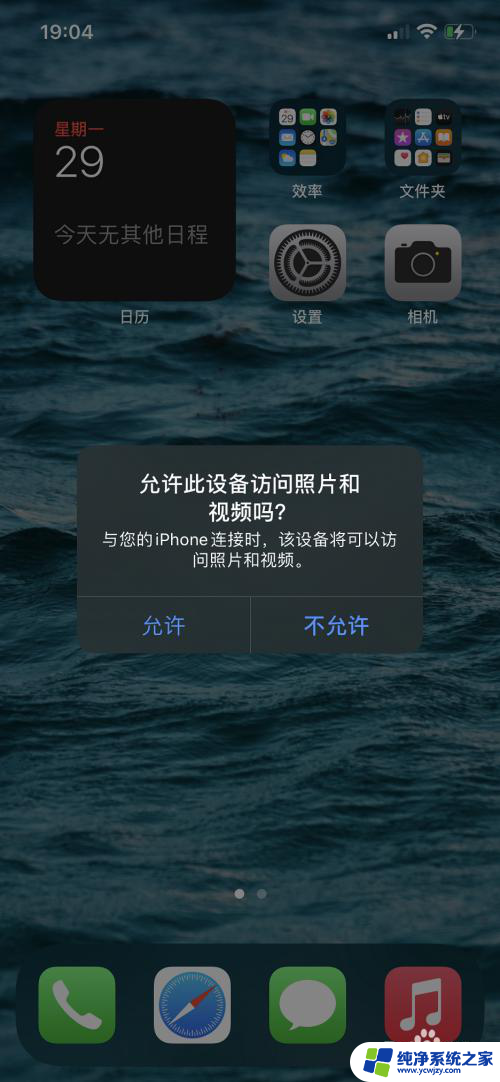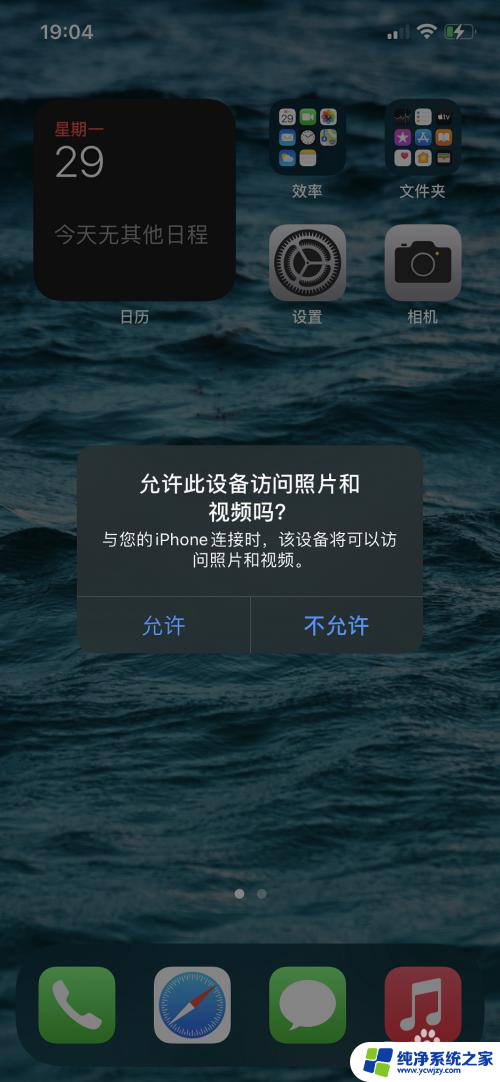苹果手机传电脑文件怎么传 苹果手机连接电脑后如何传输文件
苹果手机传电脑文件怎么传,苹果手机作为一款功能强大的智能手机,不仅具备出色的性能和用户体验,还能与电脑进行高效的文件传输,对于很多苹果手机用户来说,如何将手机上的文件快速地传输到电脑上,或者从电脑上传输文件到手机中,成为了一个重要的问题。幸运的是苹果手机提供了多种简便的方法,让我们能够轻松地实现文件传输的需求。下面将介绍一些常用的方法,帮助大家更好地掌握苹果手机与电脑之间的文件传输技巧。无论是传输照片、音乐、视频还是文档,都能够轻松搞定!
具体步骤:
1.首先在电脑上新建一个文件夹,然后右击新建的文件夹,选择【属性】。
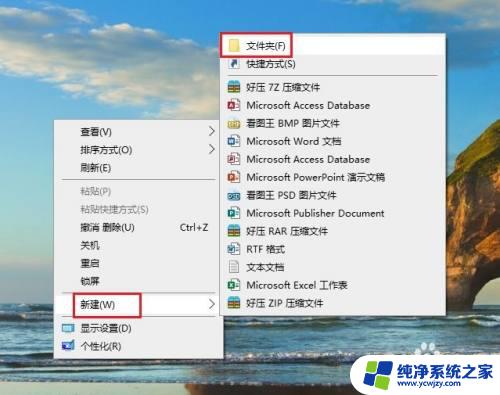
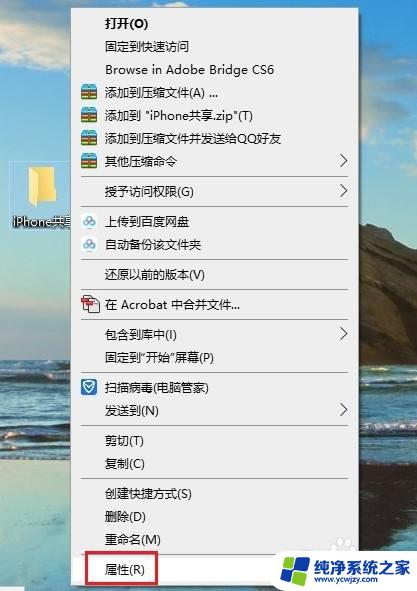
2.在打开的【文件夹属性】对话框中,点击切换到【共享】选项,再点击【共享】。
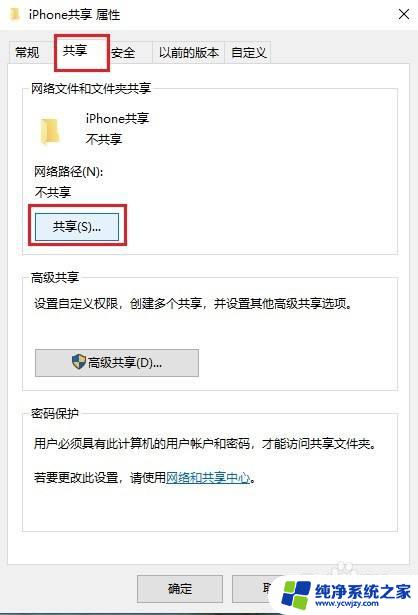
3.在弹出的窗口中选择【everyone】,然后点击【共享】。
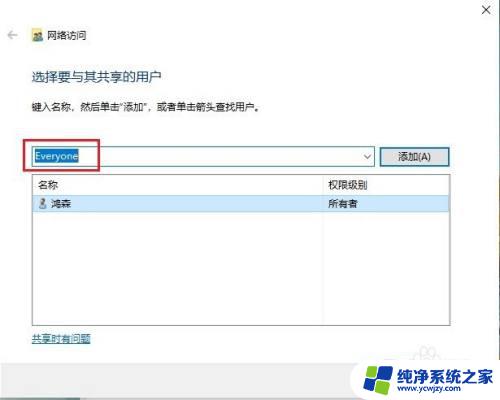
4.稍等一会,就会出现【你的文件夹已共享】的提示,点击【完成】。
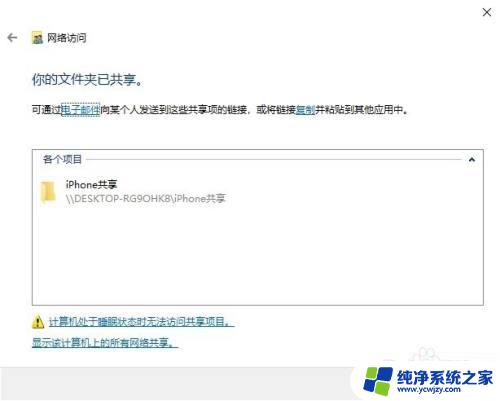
5.然后依次打开电脑【控制面板】>【网络和共享中心】,点击电脑连接的网络。在弹出的窗口中点击【详细信息】,查看电脑的IP地址,并记住。
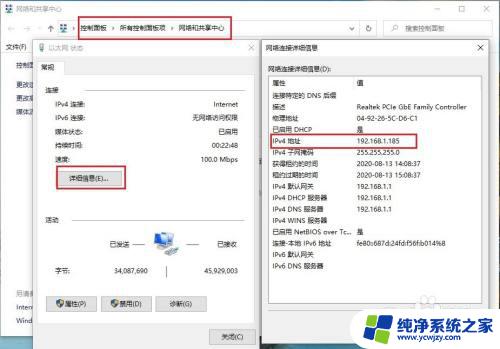
6.打开苹果手机的【文件】,然后点浏览右侧的三个圆点,再点【连接服务器】。
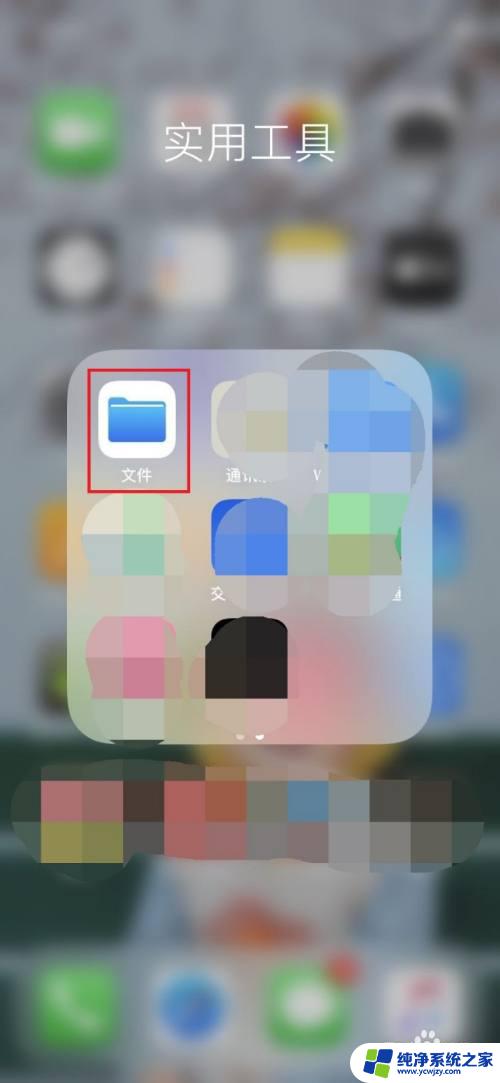
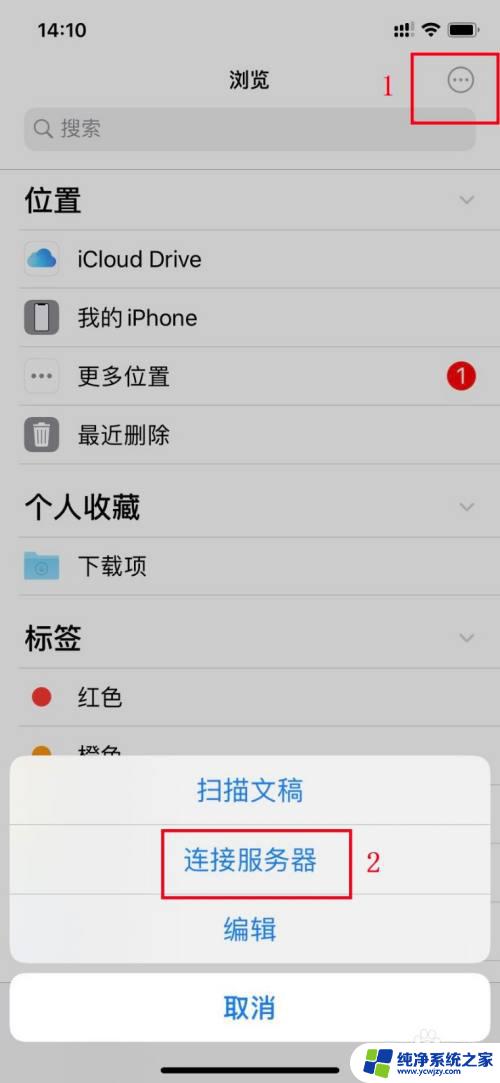
7.在【服务器】框内输入电脑的IP地址,再点【连接】。
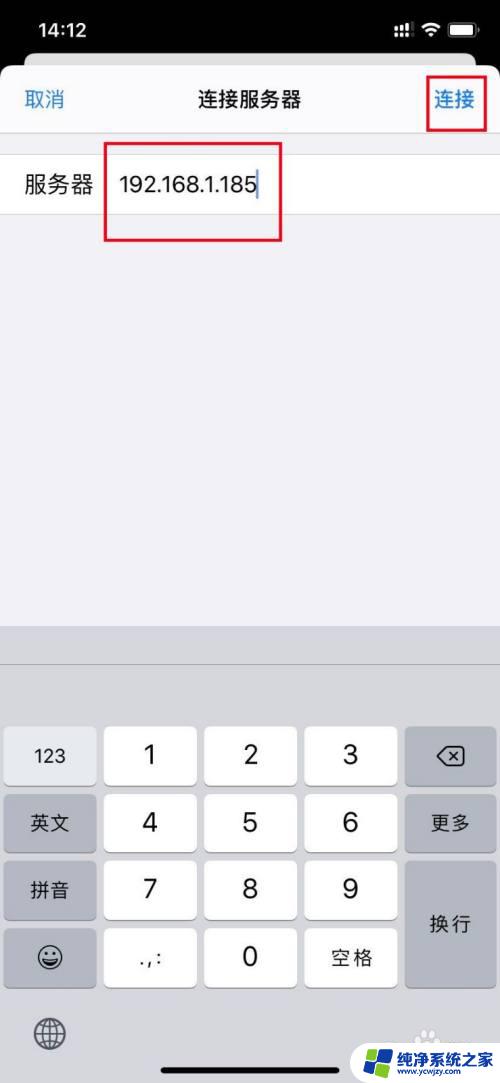
8.接着输入电脑登录的用户名和密码,点【下一步】即可。这时苹果手机和电脑就可以自由传输文件了。
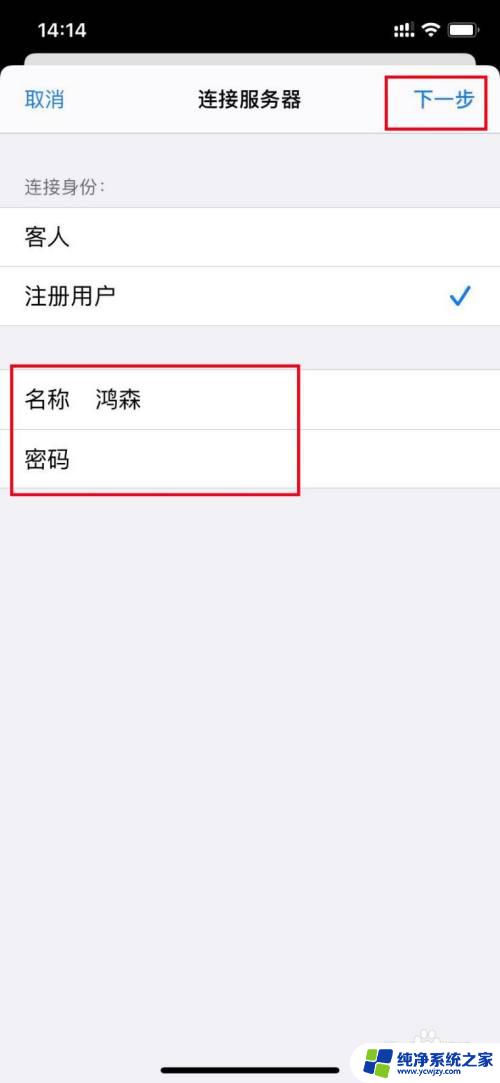
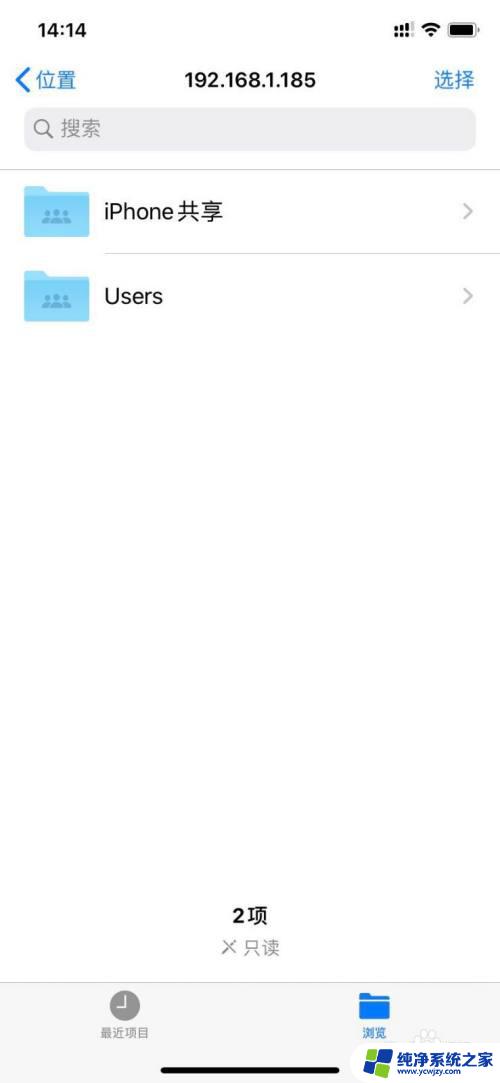
9.苹果手机向电脑传输文件:选中要传输的文件,然后点手机屏幕下方的文件夹图标。再选择电脑新建的共享文件夹,然后点右上角的【拷贝】即可。
电脑向手机传输文件只需将文件拖动到共享文件夹即可。
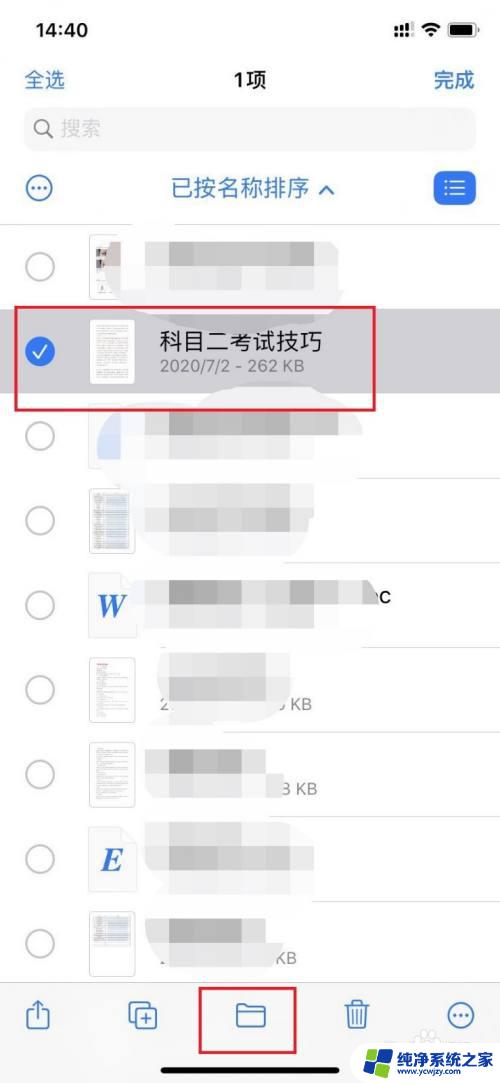
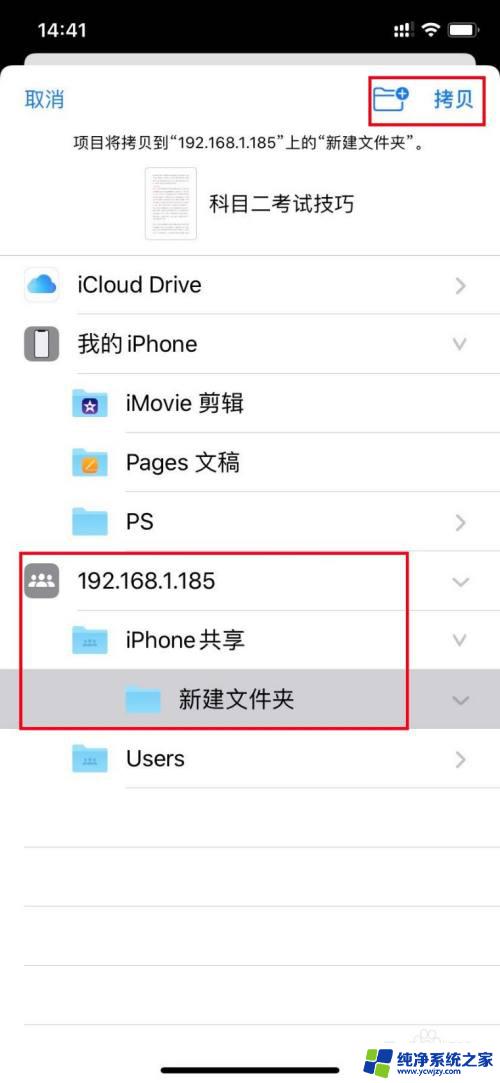
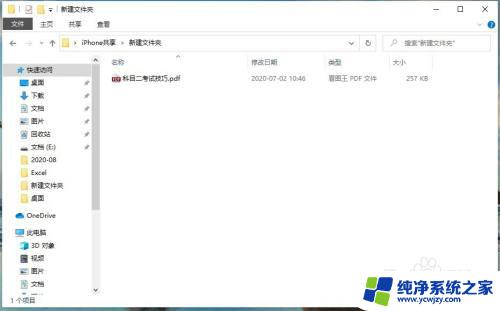
以上是有关如何在苹果手机和电脑之间传输文件的全部内容,如果您遇到了类似的问题,请参考本文中介绍的步骤进行修复,希望这些内容能对您有所帮助。